Tutorial Loco Translate și cea mai bună alternativă pentru WordPress
Publicat: 2023-03-18Traducerea site-ului dvs. WordPress într-o altă limbă poate fi o provocare. Există multe metode și poate fi greu de știut care funcționează cel mai bine.
În această postare, vă vom arăta un tutorial despre cum să utilizați pluginul Loco Translate și apoi vom compara caracteristicile și funcționalitatea cu o alternativă: TranslatePress.
Traduceți site-ul dvs. folosind Loco Translate
Loco Translate este un plugin de traducere gratuit, open-source pentru WordPress. Vă ajută să editați fișierele de traducere WordPress în browser și oferă integrare cu servicii de traducere automată precum Google, DeepL, Microsoft și Lecto AI.
Pluginul folosește coduri locale WordPress încorporate și un director de limbă protejat pentru salvarea traducerilor personalizate. Există, de asemenea, asistență pentru dezvoltatori cu instrumente Gettext/localizare.
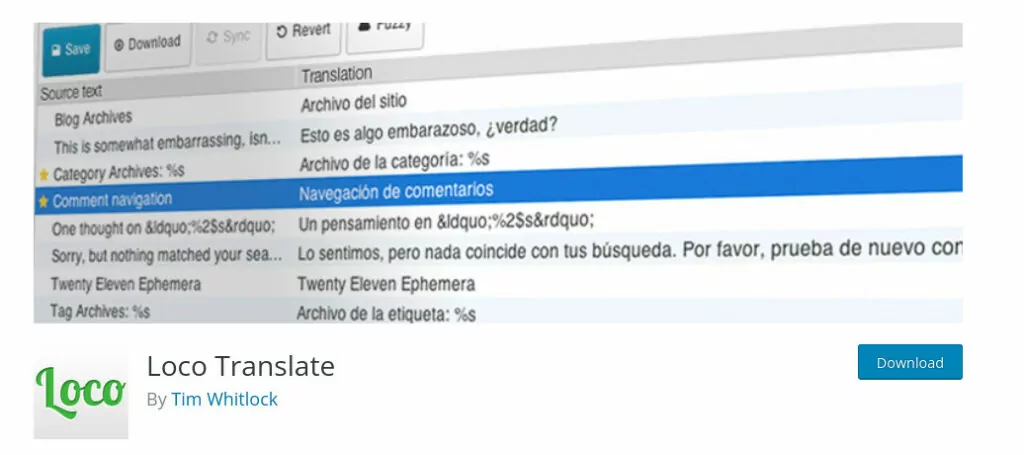
Descărcați și instalați Loco Translate
Înainte de a intra în tutorial, Loco Translate este disponibil pentru descărcare pe pagina lor de plugin WordPress.org. Și, desigur, îl puteți căuta pur și simplu din ecranul dvs. WordPress Add Plugins . Instalați ca orice alt plugin și activați.
Configurare Loco Translate
Înainte de a configura orice în pluginul Loco Translate în sine, este important să efectuați o verificare rapidă pentru a vă asigura că site-ul dvs. WordPress poate schimba limbile. În tabloul de bord WordPress, navigați la Setări → General . Derulați în jos până când vedeți Limba site-ului .
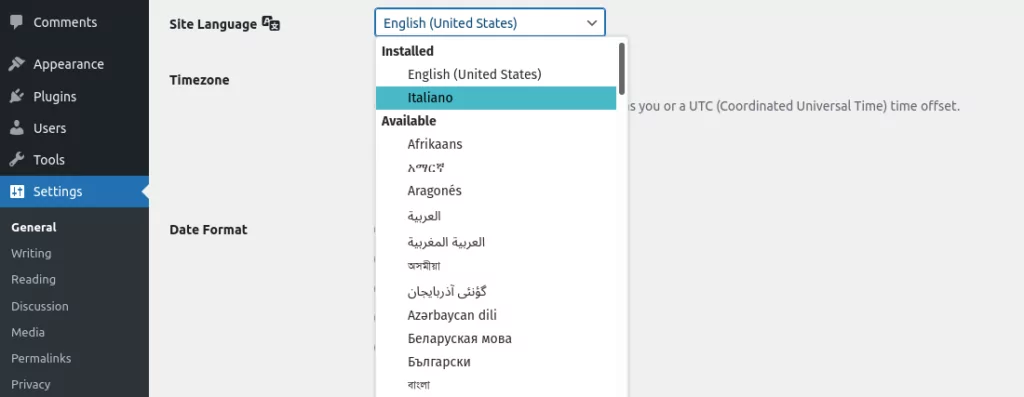
Aici alegeți limba implicită pentru site-ul dvs. Din lista derulantă, alegeți o nouă limbă, cum ar fi italiana. În partea de jos a paginii, dați clic pe Salvați .
În tabloul de bord, ar trebui să vedeți că limba site-ului dvs. se schimbă în italiană. Orice șiruri principale incluse în WordPress se vor schimba în italiană pentru toți vizitatorii. Cu toate acestea, orice text pe care l-ați adăugat, cum ar fi paginile sau postările, va apărea în continuare în limba în care le-ați scris inițial. De asemenea, limba unor plugin-uri poate să nu se schimbe.
Va trebui să creați traduceri personalizate pentru acele șiruri, care este locul în care intervine un plugin de traducere precum Loco. Înainte de a începe să facem asta, mergeți mai departe și comutați-vă limba înapoi la cea implicită.
Crearea dosarelor de traducere personalizate
Acum trebuie să configurați o anumită protecție pentru traducerile dvs. personalizate. În timpul unei traduceri automate sau al actualizării temei, acestea pot fi suprascrise și vă veți pierde toată munca grea.
Pentru a face acest lucru, va trebui să intri în fișierele și folderele site-ului WordPress de pe server prin FTP. Dacă nu sunteți familiarizat cu cum să faceți acest lucru, puteți verifica cu gazda dvs. web. Vă pot arăta cum să vă accesați fișierele.
Odată ce aveți acces, navigați la folderul wp-content/languages . În acel folder, trebuie să creați un folder numit loco , apoi în acel folder, un folder numit teme . Când ați terminat, calea completă va arăta astfel:
wp-content/languages/loco/themes
Loco Translate va stoca fișiere de traducere personalizate aici și nu în folderele temei dvs., ceea ce va împiedica ștergerea actualizărilor viitoare.
Verificați fișierul POT
În timp ce vă aflați încă în folderele site-ului dvs., mai este un lucru de verificat. Navigați la folderul de limbi ale temei dvs. Calea va arăta astfel (înlocuiți your_theme pentru numele temei):
wp-content/themes/your_theme/languages
Ar trebui să existe un fișier acolo cu extensia .pot, cum ar fi your_theme.pot . Dacă există, totul este bine. Dacă nu, poate fi necesar să comutați temele pentru a vă asigura că va fi compatibil cu Loco Translate.
Adăugați o limbă nouă
Următorul pas este să adăugați o nouă limbă pe site-ul dvs.
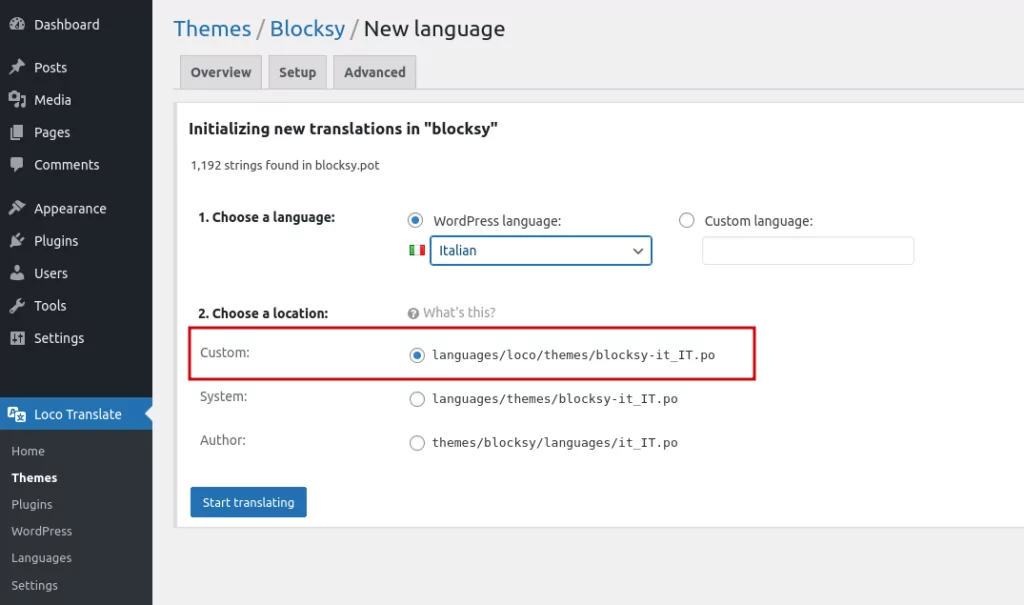
Trebuie să vă asigurați că ați selectat Personalizat și că arată calea către folderul creat mai devreme. Faceți clic pe Începeți traducerea pentru a accesa ecranul editorului.
Traduceți un șir folosind Loco Translate
Veți vedea o listă de șiruri incluse în fișierul șablon al temei dvs. Selectați unul din listă sau puteți căuta folosind câmpul Filtrați traduceri . În exemplul nostru, am căutat șirul „Lăsați un răspuns”, pe care îl vom traduce în italiană.
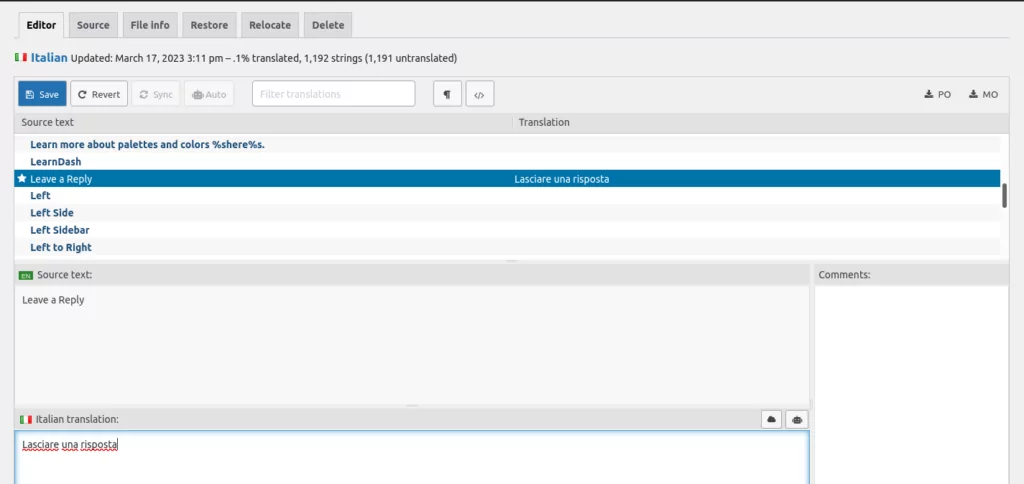
În câmpul de mai jos Textul sursă - în cazul nostru traducerea italiană - introduceți textul dvs. tradus. Va trebui să faceți acest lucru manual pentru fiecare șir pe care doriți să îl traduceți. Dacă nu sunteți fluent în limba în care traduceți, Google Translate este foarte util aici.
Faceți clic pe Salvare .
Pentru a testa dacă a funcționat, reveniți la Setări → General și comutați limba la limba dvs. tradusă - italiană, în cazul nostru. Deoarece am tradus „Lăsați un răspuns”, ne vom uita la partea de jos a unei postări pe blog. Destul de sigur, șirul este tradus.
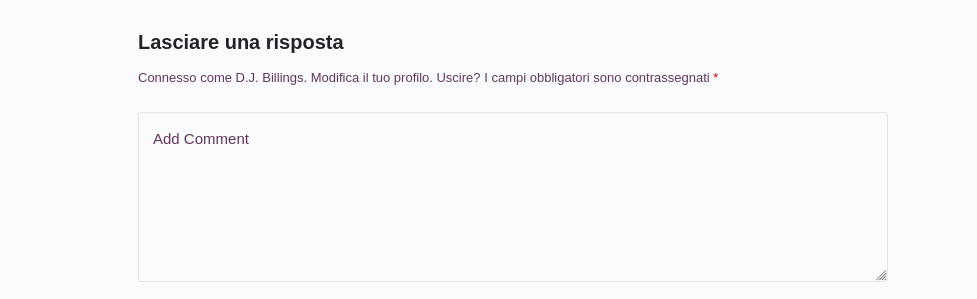
Celălalt șir din câmpul „Adăugați comentariu” apare în continuare în engleză, deoarece nu a fost tradus încă. În acest moment, puteți reveni în editorul Loco Translate și puteți traduce acel șir, precum și orice alte șiruri care vă plac. Doar repetați pașii de mai sus.
Traducere automată
Dacă traducerea manuală a șirurilor este o sarcină plictisitoare, puteți automatiza procesul. Loco Translate oferă suport pentru serviciile de traducere automată. Va trebui să vă înscrieți pentru aceste servicii și să obțineți o cheie API. Unii își oferă serviciul gratuit, iar alții pot percepe o taxă.

Prețuri
Puteți instala Loco Translate și îl puteți utiliza gratuit. Acest lucru vă oferă până la 2.000 de traduceri sau 1.000 de traduceri per proiect - limitat la 2 proiecte. Dacă aveți nevoie de mai multe traduceri și gestionați mai multe proiecte, acestea oferă planuri pe niveluri.
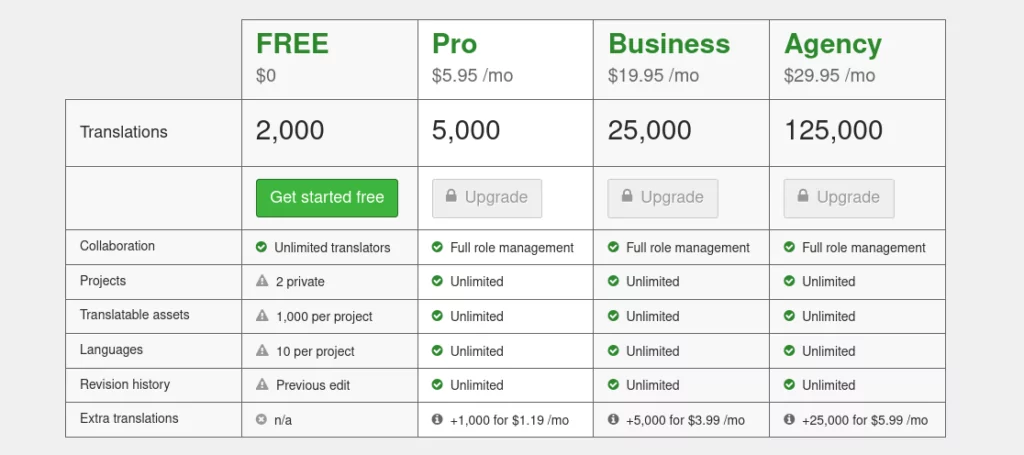
Site-uri multilingve
În timp ce Loco Translate poate traduce cu succes șiruri în orice limbă pe care ați adăugat-o, poate fi activată o singură traducere la un moment dat. Asta pentru că pluginul se bazează pe comutatorul de limbi WordPress de bază. Pentru a afișa șirurile traduse vizitatorilor dvs. într-o anumită limbă, trebuie să selectați acea limbă ca implicită în setările site-ului dvs.
Cea mai bună alternativă pentru WordPress
Acum să comparăm Loco Translate cu TranslatePress, propriul nostru instrument de traducere WordPress. Considerăm că este cea mai bună alternativă pentru traducerea site-ului dvs. WordPress și avem câteva motive temeinice pentru a le împărtăși!
Configurare TranslatePress
Dacă Loco Translate părea un proces complicat, există o soluție mult mai ușoară care nu necesită intrarea în fișierele site-ului dvs. Configurarea TranslatePress este foarte simplă.
Odată ce ați instalat și activat pluginul, ecranul de configurare inițială este aranjat intuitiv.
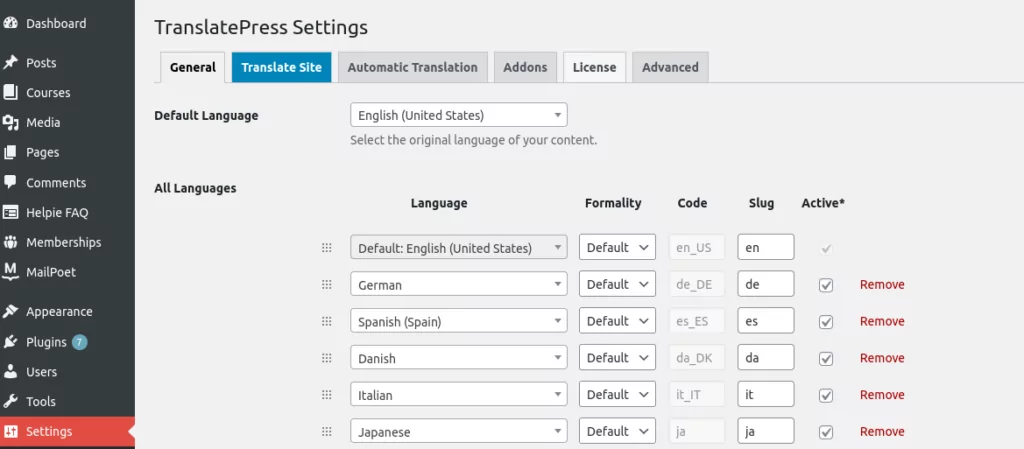
Pe acest singur ecran, puteți selecta limba implicită a site-ului dvs. și puteți adăuga câte limbi alternative doriți. Nu este nevoie să comutați setările de bază WordPress la o altă limbă implicită.
Nu există niciun motiv pentru care trebuie să accesați fișierele site-ului dvs. prin FTP sau să vă faceți griji cu privire la formatele de fișiere PO sau MO. Toate funcționalitățile sunt încorporate și puteți face totul din tabloul de bord WordPress.
Editori de șiruri și traduceri vizuale
TranslatePress are un instrument excelent de traducere a șirurilor și puteți filtra (căuta) lista cu șirurile site-ului dvs. pentru a găsi exact ceea ce căutați.
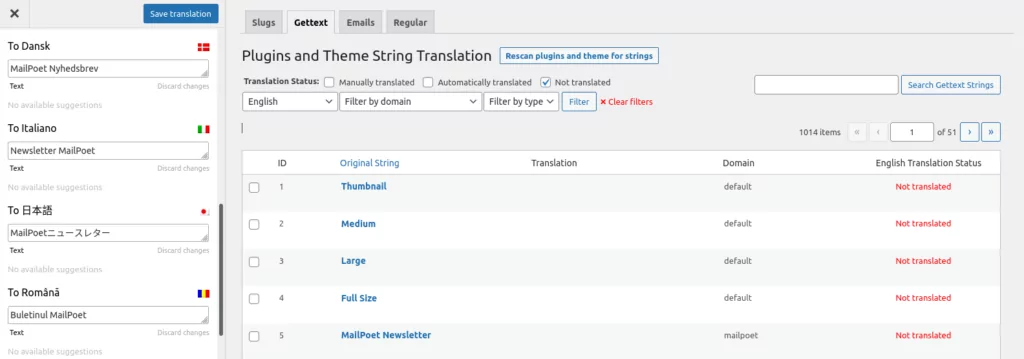
Când selectați un șir, îl veți vedea în partea stângă, împreună cu o listă de limbi pe care ați ales să le afișați pe site-ul dvs. Pur și simplu completați fiecare câmp cu traducerea și salvați.
Folosind această metodă, puteți izola cu ușurință tipurile de șiruri trecând la Slugs , Gettext , Emails și Regular .
În timp ce metoda String Translation este utilă, locul în care TranslatePress strălucește cu adevărat este în Editorul său vizual . Așa cum sună, puteți alege și edita traducerile vizual selectându-le pe pagina site-ului.
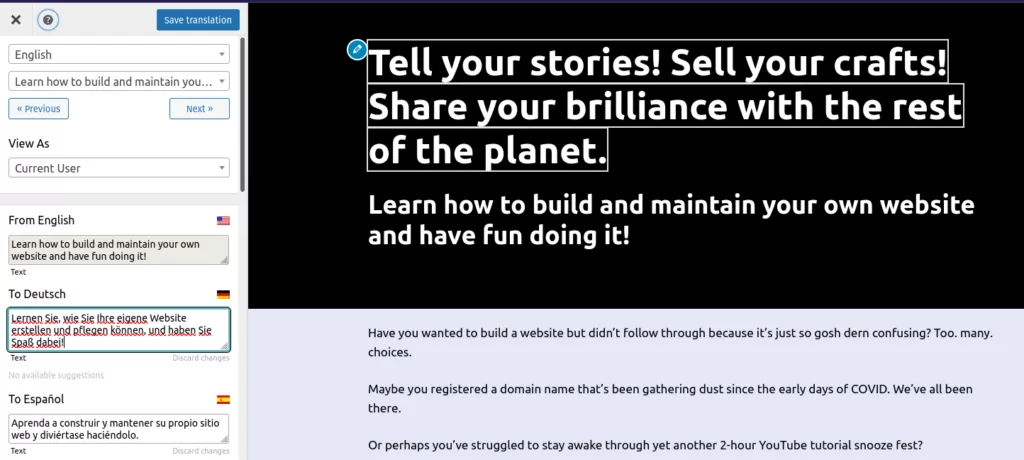
Astfel, este ușor să găsiți și să selectați șirurile exacte pe care doriți să le traduceți în timp ce vă uitați la pagină.
Traducere automată
TranslatePress vine și cu opțiunea de a traduce automat site-ul dvs. WordPress, la fel ca Loco Translate. Tot ce trebuie să faceți pentru ao configura este să obțineți o cheie API fie de la DeepL, fie de la Google Translate, să o adăugați pe site-ul dvs. și să vedeți cum se întâmplă magia în timp ce vă reîmprospătați toate paginile site-ului.
Un site cu adevărat multilingv
Traducerea site-ului dvs. WordPress înseamnă de fapt facilitarea navigației și citirii conținutului pentru orice vizitator. În loc să alegeți o singură traducere în limbă de afișat la un moment dat, puteți pune puterea în mâinile vizitatorului și le puteți permite să aleagă propria limbă.
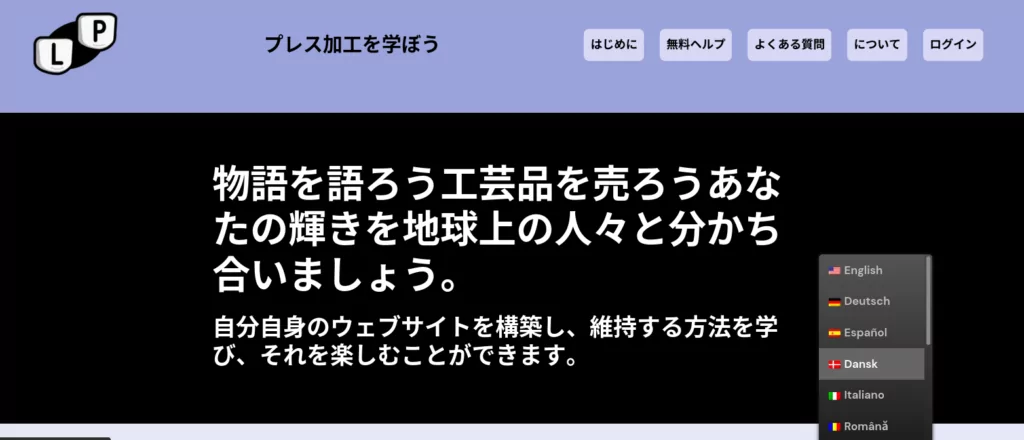
TranslatePress vă permite să afișați un buton de limbă în partea din față a site-ului dvs., care arată o listă cu toate limbile disponibile. De îndată ce un vizitator face clic pe limba preferată, site-ul dvs. este tradus magic pentru el.
rezumat
Loco Translate este un plugin funcțional care vă va ajuta să vă traduceți site-ul în mai multe limbi. În special, oferă suport pentru dezvoltatorii de teme și pentru cei care lucrează confortabil în partea din spate a site-ului lor WordPress.
Credem că TranslatePress este cea mai bună alternativă pentru traducerea site-ului WordPress, în special pentru utilizatorii care au nevoie de o soluție ușoară, imediată. Este o soluție simplă și intuitivă care nu necesită abilități tehnice anterioare. Obțineți suport nelimitat pentru limbi și un instrument puternic de editare vizuală. Dacă vă convine să adăugați doar o limbă suplimentară pe site-ul dvs., o puteți încerca gratuit și să vedeți cât de bine funcționează fără niciun fel de agitație.

TranslatePress Multilingv
TranslatePress este cel mai simplu mod de a traduce site-ul dvs. WordPress. Este rapid, nu va încetini site-ul dvs., funcționează cu ORICE temă sau plugin și este prietenos cu SEO.
Obțineți pluginulSau descărcați versiunea GRATUITĂ
Dacă aveți întrebări despre Loco Translate și despre cum se compară cu TranslatePress, nu ezitați să lăsați un comentariu mai jos.
